Hindi naka-off ang laptop
Sa ating panahon ng pag-unlad ng teknolohiya, ang computer ay isa nang mahalagang bahagi ng buhay. Ngunit sa lahat ng kapangyarihan ng mga bagong pag-unlad, madalas silang hindi gumagana. Ang isang karaniwang problema ay ang pag-log out at pagdiskonekta. Ngunit, siyempre, mayroong isang solusyon, at ngayon ay isasaalang-alang natin ang lahat ng mga pamamaraan.

Ang nilalaman ng artikulo
Paano i-off ang isang laptop
Ang karaniwang algorithm ng mga aksyon ay ang mga sumusunod:
- Isara ang lahat ng tumatakbong programa. I-save ang text o iba pang mahalagang impormasyon.
- Mag-left-click sa icon na "Start". Ito ay matatagpuan sa ibabang kaliwang sulok ng screen at mukhang isang globo, sa loob nito ay isang bahagyang deformed square, na nahahati sa apat na bahagi na pininturahan sa iba't ibang kulay.
- Sa panel na lalabas sa kanang bahagi, ang pinakamababang item ay karaniwang may pangalang "Sleep" at isang arrow sa tabi nito. Inilipat namin ang cursor dito, lilitaw ang isa pang maliit na panel, kung saan kailangan naming piliin ang item na "Shutdown".
- Kapag tinanong ng system kung talagang gusto naming tapusin ang gawain, sumasang-ayon kami sa pamamagitan ng pag-click sa "oo".
Gayunpaman, may mga sitwasyon na hindi ito magagawa.

Bakit hindi naka-off ang laptop ko?
Maaaring may ilang mga pagpipilian.
- Problema sa mga program at mga driver ng mga bahagi ng pag-install
Ang anumang mga programa at driver ay dapat na lisensyado at naka-install ng isang espesyalista.Ngunit ito ay perpekto; sa pagsasagawa, ang mga gumagamit ay "nag-download" ng mga programa mula sa Internet. Ang paliwanag para sa gayong kawalang-ingat ay napaka-simple - libre.
Walang saysay na sabihin na walang magbibigay ng software, driver at iba pang software nang libre, at sa pag-download ng mga program na ito, natatanggap ng user ang ganap na access sa kanyang device mula sa mga third party bilang isang "bonus".
Ang mga kahihinatnan ay karaniwan: ang mga kita ay nakuha mula sa mga mapagkukunan at mga gastos sa pagbabayad para sa kuryente ng computer ng biktima. Pagkawala ng personal, lalo na ang data ng pagbabangko at, bilang resulta, pera.
Ngunit ang pangunahing problema sa naturang pag-download ay virus software. Ito ay hindi lamang pumipigil sa iyo na i-off ang laptop, ngunit lumilikha din ng mga pagbagal at "nag-freeze," i.e., ang system ay hindi tumugon sa mga utos.
Mahalaga! Ang pag-download ng mga program, software, at mga driver mula sa mga lisensyadong site ay hindi ginagarantiya ang kanilang kalidad. Ang mga lisensyadong site ay madalas na pineke ng mga scammer; hindi makukuha ang ligtas na software nang walang bayad.
Ang pag-aayos ay simple. Ini-scan namin ang system gamit ang isang antivirus para sa pagkakaroon ng malisyosong software at inalis ito nang walang awa.
- Malfunction ng kagamitan mismo
Kadalasang tinutukoy ng mga programmer ang mga computer bilang "hardware." Sila ay bahagyang tama. Para sa lahat ng kanilang mga kakayahan, ang mga ito ay mga bahagi lamang na may isang buhay na nagtatrabaho. Sa average mula lima hanggang pitong taon. Pagkatapos nito ay nabigo, na humahantong hindi lamang sa kawalan ng kakayahan na i-off ang laptop, kundi pati na rin gamitin ito sa lahat.
Sa kasong ito, ang tanging solusyon ay ang mga propesyonal na pag-aayos sa isang service center.
- Pag-load ng hard disk. Mga maling setting
Sa Control Panel, pumunta sa Add or Remove Programs tab. Pinipili namin ang mga program na hindi ginagamit at tinatanggal ang mga ito.
Mahalaga! Ang mga pamamaraan para sa pagbabawas ng memorya, kabilang ang disk defragmentation, ay dapat isagawa nang hindi bababa sa isang beses bawat dalawang linggo. Magbayad ng espesyal na pansin sa mga laro, kumukuha sila ng maraming espasyo sa pagpapatakbo.
Maaari mong pahirapan ang paggamit ng kahit na gumaganang kagamitan kung babaguhin mo ang mga setting. Ito ay totoo lalo na para sa data ng kapangyarihan ng laptop. Na tiyak na makakaapekto sa kahirapan kapag i-off ang laptop.
Ayusin natin ng ganito. Pumunta kami sa manager ng device, hanapin ang tab na "USB controllers". Binibigyang-pansin namin ang lahat ng mga device na nagbabanggit ng USB. Magkakaroon ng ilan sa mga ito at ang bawat isa ay kailangang buksan gamit ang kaliwang pindutan ng mouse. Lalabas ang item na "properties", pumunta sa "power management".
Aalisin namin ang check sa mga kahon kung saan may pahintulot na huwag paganahin ang device. I-save namin ang mga pagbabago at sinusubukang i-off ang kagamitan ayon sa karaniwang senaryo.

Ang laptop ay hindi mag-o-off sa pamamagitan ng startup
Kadalasan ang isang sitwasyon ay lumitaw kapag ginawa ng user ang lahat ng tama, sinubukang lumabas sa system sa pamamagitan ng Start button na menu, ngunit ang system ay nagyelo. Sa kasong ito, kinakailangan upang subaybayan ang sistema ng katatagan.
Gamit ang kaliwang pindutan ng mouse, i-activate ang application na "Start", pagkatapos ay "control panel", piliin ngayon ang "Support Center". Pagkatapos nito kailangan namin ang tab na "pagpapanatili" at ang "monitor ng system" mismo.
Sa seksyong ito, kahit na intuitively malinaw kung saan eksaktong tanggalin ang mga checkmark, lalo na dahil kapag nag-hover ka sa cursor, ang tulong ay ipapakita sa kung para saan ito o ang item na iyon. Pagkatapos ng mga hakbang na ito, susubukan naming kumpletuhin muli ang trabaho.
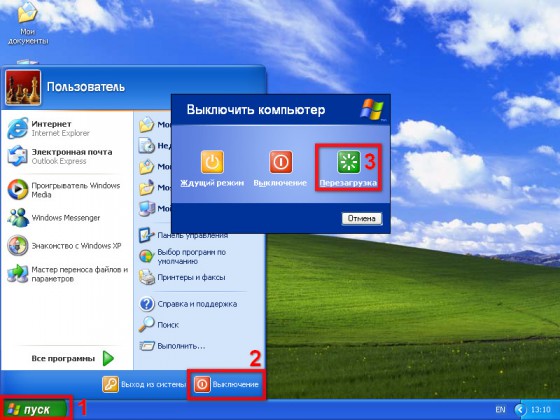
Ang laptop ay nagsasabing shutdown at hindi naka-off
Bago i-shut down, aabisuhan ka ng anumang operating system na may notification na ito ay nagsasara. Normal ang sitwasyong ito kung tatagal ito ng hindi hihigit sa sampung segundo.
Gayunpaman, kung nangyari ito sa mahabang panahon, pagkatapos ay lumitaw ang isang lohikal na tanong: bakit hindi ganap na naka-off ang laptop? Dapat mong maunawaan na sa oras na ito tinatapos ng system ang lahat ng mga bukas na proseso. Biswal, sa oras na ito makikita natin ang monitor screen na walang bukas na "mga bintana," ngunit hanggang 70 operating program at application ang maaaring buksan sa oras na ito. Ito ay ganap na normal, lahat sila ay kinakailangan para sa buong paggana ng system.
Sa ganoong sitwasyon, ipinapayong "pabilisin ang proseso." Upang gawin ito, pumunta kami sa task manager. Sa pamamagitan ng pagpindot at pagpindot sa mga key sa ganitong pagkakasunud-sunod: Ctrl + Alt + Del. Magbubukas ang isang maliit na window na may menu. Susunod, piliin ang huling item na "Ilunsad ang task manager".
Ang application ay bubukas, at ito ay kung saan makikita namin ang lahat ng hindi natapos na mga proseso na hindi pinapayagan ang laptop na i-shut down nang tama. Kailangan mong mag-left-click sa tab na "Mga Proseso". Ilipat ang cursor ng mouse at pindutin ang kanang pindutan, bubukas ang isang listahan ng mga gawain. Maaari mong piliin ang "end process" o "end process tree". Sa unang kaso, isasara namin ang isang aplikasyon, sa pangalawa ay maaaring mayroong maraming magkakaugnay.
Ang ilang mga application ay maaaring hindi magsara, kung saan ang system ay magbibigay ng karaniwang babala na ang prosesong ito ay hindi maaaring isara dahil ito ay ginagamit ng isa o higit pang mga programa. Hindi namin pinapansin. Iiwan namin ang mga tab na ito.
Ngayon ay sinusubukan naming i-off itong muli sa pamamagitan ng Start application menu.
Payo. Ang mga proseso ng pagsasara ay pinaka-maginhawa, at kahit na mas mabilis, mula sa mga na ang mga numero sa mga tuntunin ng memorya na inookupahan ay mas mataas kaysa sa iba.

Paano i-off ang laptop kung hindi ito naka-off
Kung ang sitwasyon ay sobrang kumplikado na wala sa mga tip sa itaas ang nakatulong, o hindi magagawa dahil sa kakulangan ng tugon sa mga utos, maaari mong gamitin ang "matinding solusyon". Pindutin nang matagal ang power button sa loob ng limang segundo. Karaniwan itong matatagpuan sa itaas ng keyboard sa kanang sulok sa itaas.
Ngunit ang mga pagkilos na ito ay pinahihintulutan lamang sa pinaka matinding sitwasyon, dahil mayroon silang napakasamang epekto sa pagpapatakbo ng laptop. Pagkatapos naming i-off ito, gamitin ang parehong button para i-on ang computer at pumasok sa safe mode.
Sinisigurado naming matukoy ang dahilan ng nangyari. Hindi lamang ito dapat makita, ngunit maalis din.
- Una, sinusuri namin ang malware.
- Nililinis namin ang memorya, tinatanggal ang lahat na hindi nauugnay sa paunang pag-install.
- Defragment namin ang disk.
Sinusubukan naming i-off ito ayon sa mga patakaran sa pamamagitan ng "Start". Kadalasan ang mga simpleng hakbang na ito ay sapat na upang maibalik ang sistema sa paggana. Kung mayroon pa kaming mga reklamo tungkol sa trabaho, inuulit namin ang algorithm.
- Pumasok kami sa safe mode at muling nagsasagawa ng mga diagnostic at paglilinis.
- Pumunta sa control panel, kung saan sinusuri namin ang mga setting ng kapangyarihan.
Kung ang lahat ng nasa itaas ay hindi nagdadala ng inaasahang resulta, kakailanganin mong i-reboot ang system. Anumang laptop ay may ganitong kakayahan; upang gawin ito, kailangan mong pindutin nang matagal ang F4 key kapag binuksan ito.
Siyempre, ang proseso ay mahaba, mayroong isang mataas na antas ng panganib na ang ilang mga programa at data ay hindi mai-save, at kahit na sa kaso ng pag-backup, ang mga ito ay maaaring hindi gumana nang tama o maaaring hindi magsimula sa lahat.
Ngunit ang matinding panukalang ito ay sa anumang kaso ay mas mahusay kaysa sa hindi matagumpay na mga pagtatangka sa pag-aayos ng sarili, na tiyak na hahantong sa isang teknikal na malfunction hindi lamang ng operating system, kundi pati na rin ng laptop mismo. Ang pangangalaga at atensyon sa data na iyong ini-install ay titiyakin na ang iyong kagamitan ay may mahaba at mabungang proseso ng trabaho.






